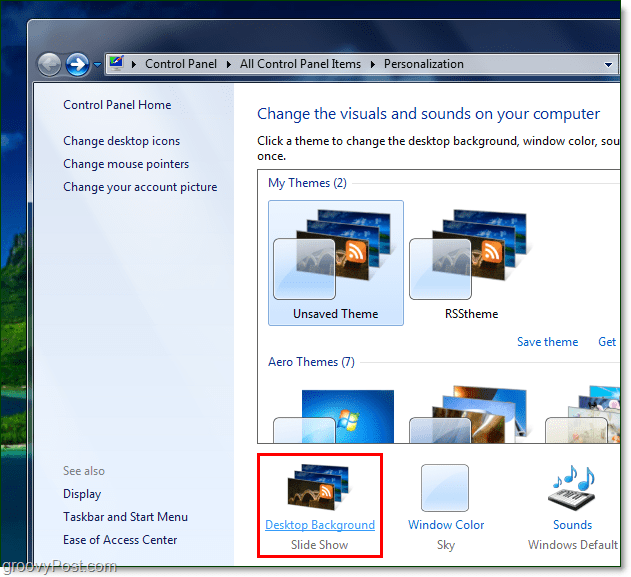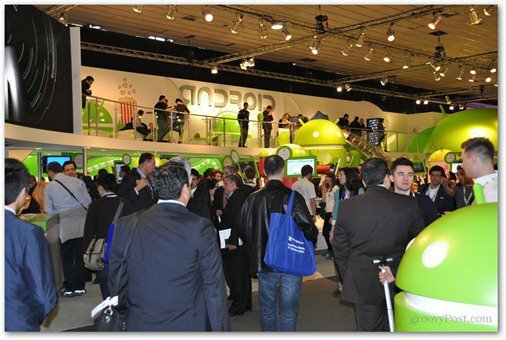Vytvářejte zvukové profily specifické pro danou situaci v systému Windows
Windows / / March 18, 2020
Nelíbí se vám slyšení zvuků z jiných běžících aplikací ve Windows, s výjimkou toho, co děláte, jako je přehrávání filmu nebo hudby? Podívejte se na SoundVolumeView.
Pokud se mi nelíbí jedna věc, slyší zvuky přicházející z jiných aplikací, když hraji hru, sleduji film nebo poslouchám hudbu na počítači se systémem Windows. Ale po použití SoundVolumeView se to už nikdy nestalo.
Dovolte mi ukázat příklad, jste zabořeni do filmu a najednou vám nepříjemný zvukový signál od Skype nebo e-mailového klienta, heck nebo dokonce výstražné zvuky systému Windows samotné. Jistě, ty programy můžete nechat vypnuté nebo vypnout jejich výstražné zvuky, ale vytváření zvukových profilů je lepší způsob.
SoundVolumeView umožňuje vytvářet zvukové profily, které jsou specifické pro to, co právě děláte. Můžete si vytvořit profil, ve kterém nejsou povoleny žádné další zvuky, s výjimkou hudby přicházející přes váš audio přehrávač, například Foobar.
Používání SoundVoumeView
Začněte tím stahování SoundVolumeView. Funguje na systému Vista a vyšší a je k dispozici ve 32bitové i 64bitové verzi. Je nám líto, žádná podpora pro XP, ale protože společnost Microsoft ji zabíjí za pár týdnů, je čas upgradovat lidi! Ale já odbočuji. Tento nástroj je čistý a do instalačního programu není zapojen žádný malware ani bloatware. Dokonce jsem skenoval soubory pomocí
Po stažení souboru jej rozbalte na místě, které snadno najdete na pevném disku počítače (nebo jej můžete dokonce rozbalit na jednotku Flash). Poté otevřete složku a spusťte software.
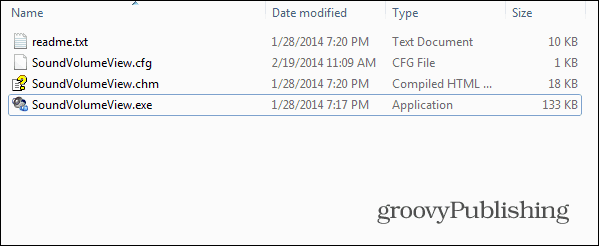
Všimněte si, že má jednoduché rozhraní a obsahuje seznam všech zařízení a programů, které jsou v současné době schopny přehrávat zvuky.

Pokud klepnete pravým tlačítkem myši na aplikaci nebo zařízení a potom kliknete levým tlačítkem na Vlastnosti, zobrazí se vám o ní podrobnosti.
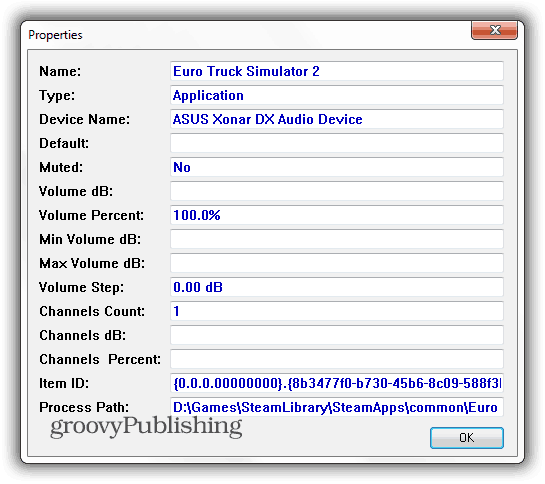
Zde přichází nejužitečnější část. Stejná nabídka, která se objeví po kliknutí pravým tlačítkem myši na zařízení nebo software, vám umožní ztlumit tuto konkrétní položku. Pokud nechcete slyšet zvuky přicházející z vašeho prohlížeče, navrhuji vypnout Shockwave Flash a příslušný prohlížeč, protože má sklon jednat samostatně.
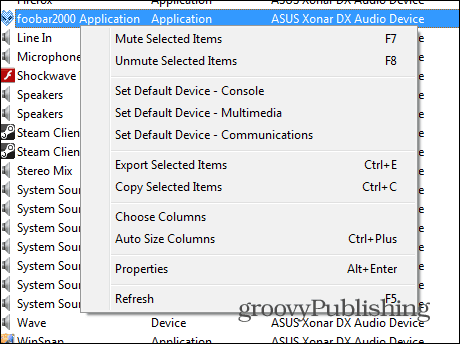
Jakmile dokončíte ztlumení všeho, co nechcete slyšet, vytvořte profil, abyste je mohli příště vypnout dvěma kliknutími. Stačí kliknout Soubor> Uložit zvukový profil. Alternativně můžete použít Ctrl + S kombinace kláves.
Co je opravdu zvláštní, je to, že panel nástrojů aplikace obsahuje tlačítko, které obsahuje symbol Uložit, ale ten exportuje vybrané položky do souboru .txt.
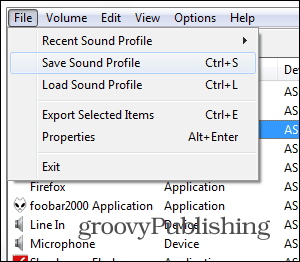
Poté dejte svému profilu popisné jméno a uložte jej.
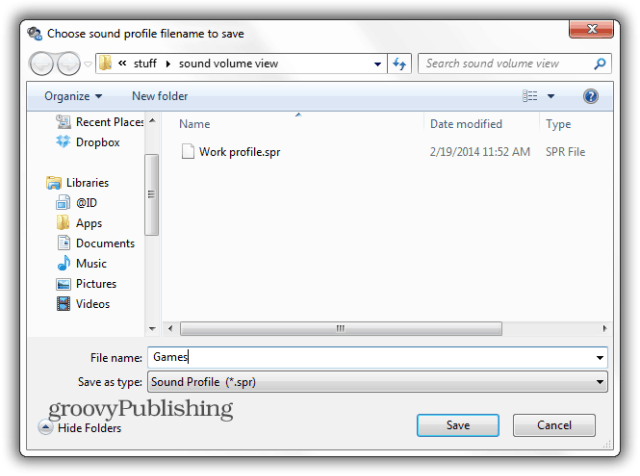
Když chcete přepnout na určitý profil, stačí kliknout Soubor> Načíst profil nebo použití Ctrl + L. K dispozici je také seznam naposledy použitých profilů, které usnadňují práci.
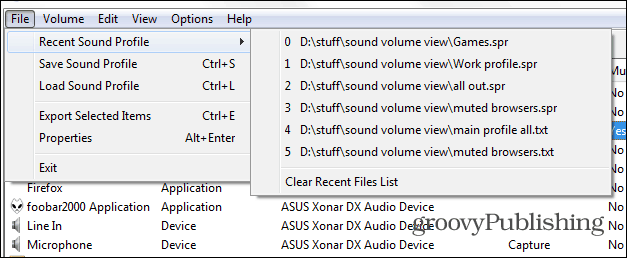
Můžete také ovládat svazky z aplikace a také je zahrnout do svých profilů. K tomu se používají následující kombinace kláves (za předpokladu, že je vybrán zdroj zvuku nebo více):
- Mute - F7
- Obnovit zvuk - F8
- Vypínač Mute / Unmute - F9
- Snížit objem 1% - Ctrl + 1
- Zvyšte objem 1% - Ctrl + 2
- Snížit objem 5% - Ctrl + 3
- Zvyšte objem 5% - Ctrl + 4
- Snížit objem 10% - Ctrl + 5
- Zvyšte objem 10% - Ctrl + 6
Celkově vzato je SoundVoumeView užitečná aplikace, která funguje tak, jak je inzerována. Funguje dobře s integrovanými zvukovými kartami i těmi, které přidáte. Když už mluvíme o nich, tady je jak upgradovat zvukovou kartu.